用WordPress搭建博客,通常先在本地调试好,再上传到服务端。本文记录如何在Windows本地安装wordpress以及如何上传到远程服务器。
1. 安装相关软件
1.1 建立网页服务器
XAMPP是一个免费开源跨平台的网页服务器安装包,包含Apache HTTP Server、MySQL、PHP、Perl,首字母组成AMPP,X表示跨平台(cross-platform)。点击这里下载,安装,启动Apache和MySQL,如下图所示:
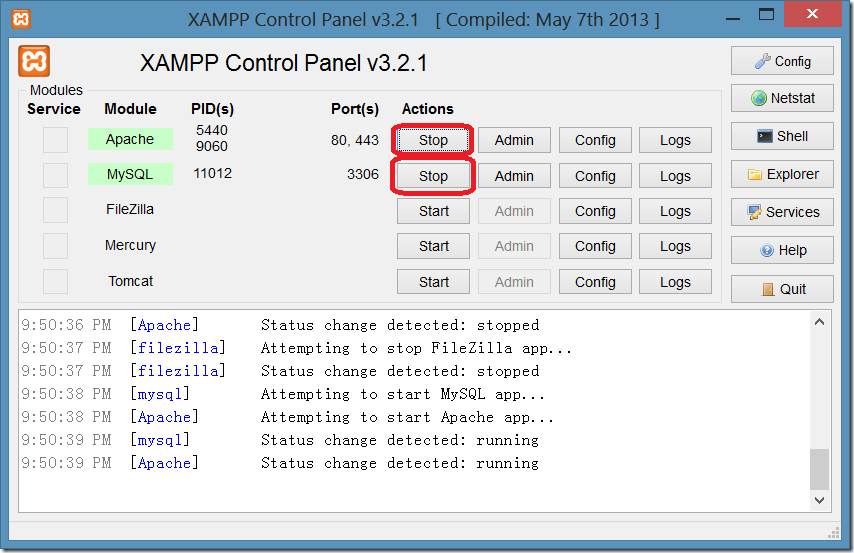
1.2 下载wordpress
到WordPress官网下载,解压放在C:\xampp\htdocs目录下。
2. 数据库配置
2.1 新建数据库
输入http://localhost/phpmyadmin/或者在XAMPP上点MySQL的Admin,打开数据库管理界面,如下图创建数据库:
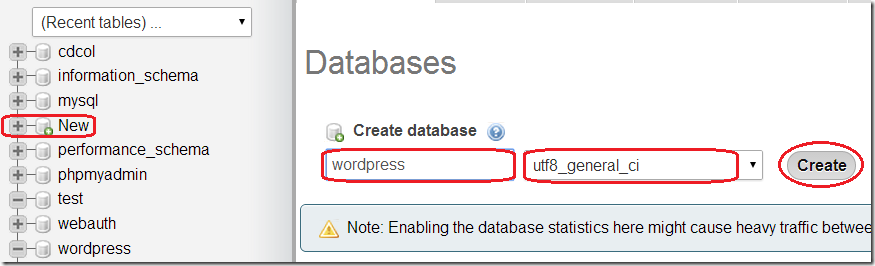
2.2 增加数据库管理员
一会安装WordPress要用到,这一步也不是必须的,因为默认已经创建了root管理员。点击新创建的数据库,再点右侧工具栏的Privilege,下面有个Add user,创建管理员,如下图所示:
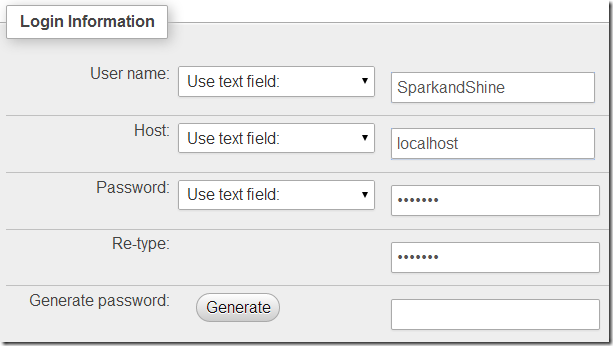
设置权限,Global privileges Check All,这里选择Check All全部加入。
3. 本地安装wordpress
输入http://localhost/wordpress/,点击 create a wp-config.php file 链接,根据提示输入数据库信息创建WordPress配置文件wp-config.php,然后输入管理员的账号,密码以及邮箱即可。
4. 上传到远程服务器
在本地调试好之后,上传到远程服务器。首先,按第二部分步骤在远程服务器创建数据库和数据库管理员,并导入本地WordPress数据库;其次,修改wp-config.php文件中的数据库用户名DB_USER和数据库密码DB_PASSWORD;最后,将修改好的WordPress上传到文件管理器的public_html目录下。
值得注意的是,WordPress后台操作会跳到localhost/wordpress,需要修改数据库文件wp-options的siteurl。
参考资料:
[1] 博文《如何在 Windows 系统上安装 WordPress 本地测试》